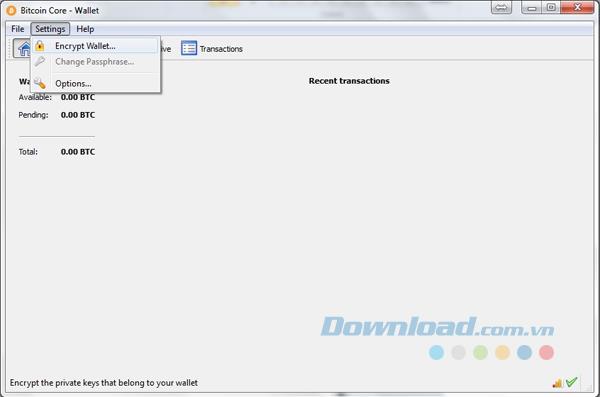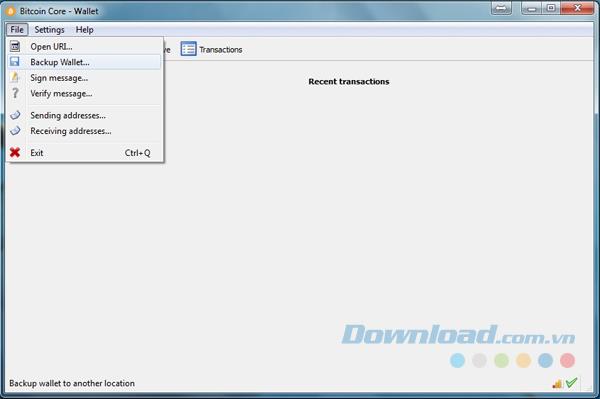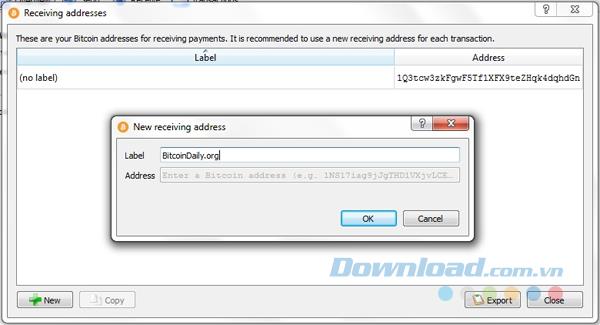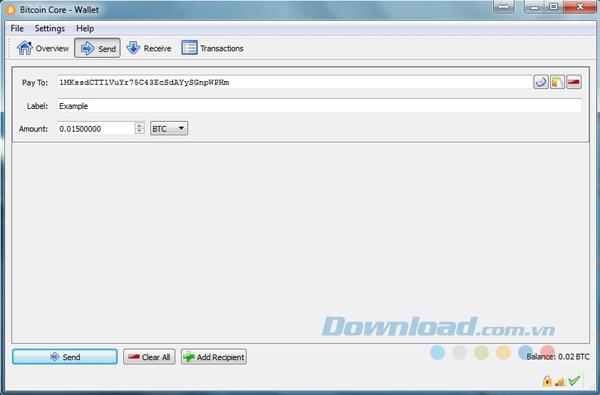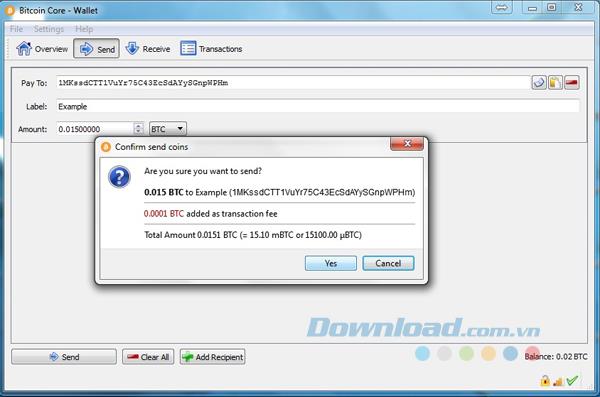Bitcoin Core wurde zu einer zuverlässigen, schnellen und funktionsreichen Bitcoin-Brieftasche entwickelt und mit jeder Version um viele neue Funktionen erweitert. Es ist bekannt als das erste Bitcoin-Portemonnaie, das früher als Bitcoin-Qt bekannt war und im Laufe der Jahre gereift ist.
Laden Sie Bitcoin Core für Mac herunter
Bitcoin Core ist die vertrauenswürdigste Bitcoin-Brieftasche. Sicherheitsaspekte hängen von der Sicherheit von Server-Betriebssystemen, Netzwerkgeräten und dem Nutzungsverhalten von Geräten im internen Netzwerk ab. Wenn Sie mit Bitcoin Core Wallet noch nicht vertraut sind und nicht wissen, wie Sie es verwenden sollen, erfahren Sie im folgenden Artikel, wie Sie Bitcoin Core einrichten und eine erste Bitcoin-Transaktion in Bitcoin Core durchführen.
Dinge gebraucht
Sie müssen die folgenden Anforderungen erfüllen, um eine Bitcoin Core-Brieftasche einzurichten:
- Mehr als 100 GB freier Speicherplatz auf der Festplatte zum Laden des gesamten Verlaufs von Blockchain-Transaktionen und zukünftigen Transaktionen.
- Geduld
- Breitband-Internetverbindung mit unbegrenztem Datenverkehr.
- Einige USBs werden nur für die Brieftaschen-Sicherung verwendet.
- Reinigen, sichern Sie Ihren Computer und achten Sie mehr auf Ihr Online-Surfverhalten. Sicherheit ist das wichtigste Thema, um das Sie sich kümmern müssen.
- Stellen Sie vor dem Ausführen sicher, dass der Computer und alle mit dem Netzwerk des Computers verbundenen Geräte nicht mit Malware, Spyware, Viren usw. infiziert sind. Verwenden Sie dazu Antiviren- und Sicherheitssoftware.
Starten Sie die Einrichtung von Bitcoin Core-Brieftaschen
Schritt 1: Laden Sie Bitcoin Core herunter und installieren Sie es
Sie laden Bitcoin herunter. Es werden automatisch Ordner erstellt, in denen die Blockchain gespeichert ist. Wenn Sie eine ältere Version von Bitcoin Qt oder Bitcoin Core installiert haben, aktualisieren Sie einfach Ihre Dateien. Sie sollten die Datei wallet.dat vor dem Upgrade noch sichern .
Schritt 2: Laden Sie den erstellten Transaktionsverlauf herunter
Der erste Ladevorgang dauert eine Weile. Es werden alle vorherigen Transaktionen heruntergeladen, die über 100 GB groß sind. Abhängig von der Geschwindigkeit und der Breitbandverbindung des Computers kann die Ladezeit variieren. Ältere Computer können Tage oder Wochen dauern, während immer neuere Computer schneller verarbeitet werden.
Schritt 3: Legen Sie ein Passwort fest
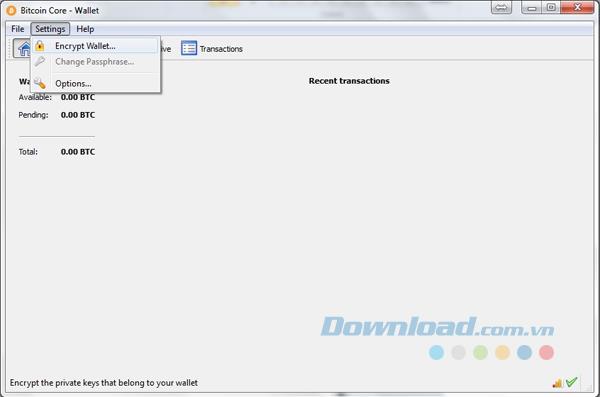
Sie sollten Bitcoin noch nicht senden. Legen Sie zuerst das Kennwort fest, indem Sie auf Einstellungen> Brieftasche verschlüsseln klicken und dann das Kennwort eingeben. Einmal eingerichtet, können Sie nicht brechen oder hacken, wenn Sie das festgelegte Passwort verlieren. Sie müssen ein sicheres und langes Passwort wählen, das sowohl Groß- als auch Kleinbuchstaben sowie Sonderzeichen enthält. Verwenden Sie keine Wörter oder Sätze, auch wenn sie Ihnen sicher und einzigartig erscheinen. Darüber hinaus sollten Sie Passwörter nicht in digitaler Form auf einem Telefon oder Computer speichern. Schreiben Sie es auf und bewahren Sie es an einem sicheren Ort auf. Ohne das Passwort verlieren Sie für immer jeglichen Zugriff auf das Bitcoin in Ihrer Brieftasche. Nachdem das Kennwort festgelegt wurde, wird die Anwendung heruntergefahren. Denken Sie daran, den Prozess nicht zu stören, da sonst die Brieftasche und die Blockchain heruntergeladen und die Brieftasche zerstört werden.
Schritt 4: Booten Sie nach dem Herunterfahren
Jetzt ist Ihre Brieftasche verschlüsselt und das Passwort wird sicher gespeichert. Niemand kann ohne Passwort auf Ihre Bitcoin-Brieftasche zugreifen, nicht einmal ein Hacker. Denken Sie jedoch immer daran, Sicherheitssoftware auszuführen und Ihren Computer zu scannen, um sicherzustellen, dass Ihr Gerät nicht infiziert ist.
Schritt 5: Sichern Sie Ihre Brieftasche, bevor Sie virtuelles Geld hineinschicken
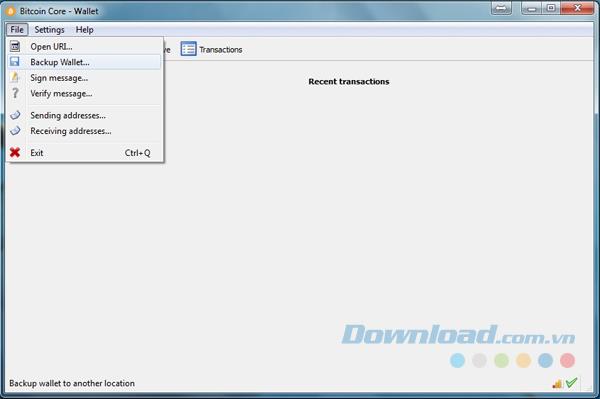
Sie sichern Ihre Brieftasche, indem Sie zu Datei> Brieftasche sichern gehen . Sie werden dann gefragt, wo Sie das Backup speichern möchten. Die Datei wallet.dat enthält alle Ihre persönlichen Brieftascheninformationen, einschließlich automatisch generierter eindeutiger Bitcoin-Adressen und privater Schlüssel. Die Wiederverwendung einer Adresse nach einer Transaktion wird nicht empfohlen, da dies ein Sicherheitsrisiko darstellt. Senden Sie die verbleibenden Daten nach der Transaktion an eine neue Brieftasche, die mit einem neuen privaten Schlüssel verknüpft ist. Der private Schlüssel ist eine Spezifikation in Bitcoin. Ein privater Schlüssel wird automatisch mit einer Bitcoin-Adresse verknüpft und beide sind eindeutig und werden für Sie generiert. Niemand kann es brechen oder neu erstellen.
Bitcoin-Transaktionen sind immer öffentlich und für alle in der Blockchain-Transaktion sichtbar, die die Website anzeigt. Speichern Sie niemals Ihren privaten Schlüssel oder importieren Sie ihn in ein Gerät, wenn er nicht benötigt wird.
Schritt 6: Sichern Sie den privaten Schlüssel und geben Sie ihn ein
Da der private Schlüssel der universelle Schlüssel zum Verschieben von Bitcoin aus Ihrer Bitcoin-Adresse in eine beliebige Brieftasche ist, müssen Sie ihn ebenso sicher auf Papier sichern wie mit der geheimen Phrase. Brieftasche. Zuerst müssen Sie Ihre Brieftasche mit einem Passwort entsperren, dann zu Hilfe> Debugfenster> Konsole gehen und Folgendes eingeben:
walletpassphrase yourpassword 10
Ihr Passwort steht für das Passwort, das Sie zuvor festgelegt haben. Nummer 10 gibt an, wie lange Ihre Brieftasche entsperrt werden soll. Sobald die Brieftasche entsperrt ist, kann Bitcoin in der Brieftasche gesendet werden, ohne das Passwort erneut einzugeben.
Dann geben Sie ein:
dumpprivkey yourwalletaddress
Ihre Brieftaschenadresse ist die Adresse, an die Sie Bitcoin erhalten möchten. Sie suchen nach Brieftaschenadressen, indem Sie auf Datei> Adressen empfangen klicken . Kopieren Sie diese Adresse und fügen Sie sie später in das Bedienfeld ein. Dadurch wird der private Schlüssel einer Adresse in Ihrer Brieftasche angezeigt. Wenn Sie mehr als eine Adresse haben, müssen Sie diesen Vorgang für jede Adresse ausführen. Dieser Befehl kann nur verwendet werden, um den privaten Schlüssel für eine bestimmte Brieftaschenadresse anzuzeigen. Der danach angezeigte private Schlüssel kann nur verwendet werden, um den Zugriff auf Bitcoin unter dieser Adresse wiederherzustellen.
Wenn Sie einen privaten Schlüssel eingeben müssen, geben Sie Folgendes ein:
importprivkey yourprivatekey
Ihr privater Schlüssel repräsentiert den privaten Schlüssel, den Sie gesichert haben. Nach dem Ausführen dieses Befehls dauert es einige Zeit, die gesamte Blockchain von Transaktionen zu durchsuchen, die mit der Adresse geschehen sind, die dem soeben eingegebenen privaten Schlüssel zugeordnet ist. Lass es laden. Nach Abschluss finden Sie Ihre eingegebene Adresse im Adressfenster ( Datei> Empfangsadressen ).
Schritt 7: Fügen Sie die Adresse der Person oder Firma hinzu, mit der Sie normalerweise zu tun haben
Sie können die Bezeichnung und Adresse des Empfängers unter Datei> Sendeadressen hinzufügen . Bitcoin-Adressen können geändert werden, insbesondere für einzelne Personen, da empfohlen wird, eine Adresse nicht zweimal wiederzuverwenden und den Restbetrag mit einem neuen privaten Schlüssel an die neue Adresse zu senden. damit.
Legen Sie Bitcoin in Ihre Brieftasche
Wenn Sie Bitcoins von einem Konverter oder einer bestimmten Person gekauft haben, können Sie Bitcoins an Ihre Brieftasche senden, indem Sie zu Datei> Adressen empfangen gehen, die Adresse kopieren, an die Sie Bitcoins übertragen möchten, und sie in Ihr Umtauschformular einfügen. Sie oder geben Sie es der Person, bei der Sie Bitcoin kaufen. Bitte stellen Sie sicher, dass Sie den privaten Schlüssel der Adresse wie oben erwähnt gesichert haben. Sie können sehen, ob es bereit ist, an die nächste Brieftaschenadresse gesendet zu werden, indem Sie zu Transaktionen gehen , in denen links der Bestätigungsstatus angezeigt wird.
Machen Sie die erste Transaktion
Schritt 1: Klicken Sie auf Senden und füllen Sie das Formular aus
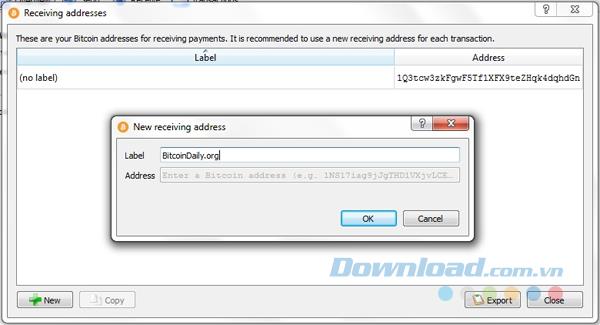
Die Adresse des Empfängers ist das Feld Bezahlen an . Sie können auch auf die Schaltfläche Kontakte auf der rechten Seite klicken , um Ihre gespeicherten Adressen anzuzeigen. Wenn sich die Adresse nicht im Adressbuch befindet, können Sie ein Adressetikett unter das Etikett setzen. Dieses wird dem Adressbuch hinzugefügt, nachdem die Transaktion erfolgreich abgeschlossen wurde.
Schritt 2: Geben Sie den Betrag ein, den Sie einzahlen möchten
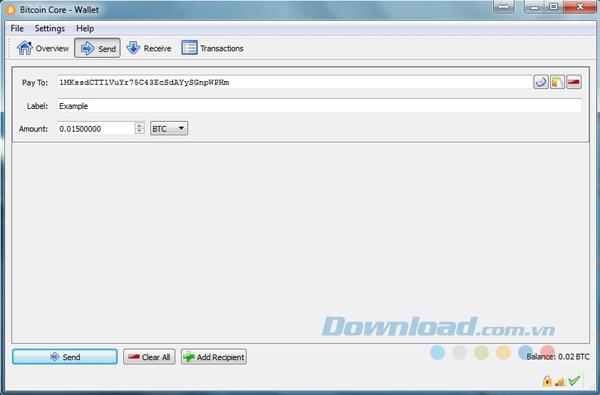
Schule Betrag ist , wo Sie den Betrag , den Sie senden möchten , ein. Sie können 10.000.000 Bitcoins oder einen Teil von Bitcoin oder eine beliebige Zahl einzahlen.
Schritt 3: Legen Sie die Gebühr fest
Ihre Transaktion wurde erfolgreich gegen eine Gebühr eingereicht, die den aktuellen Gebührenanforderungen entspricht. Sie können die Schaltfläche für die Bestätigungszeit nach links oder rechts schieben, um die Gebühr zu senken oder zu erhöhen. Je höher die Gebühr, desto schneller wird Ihre Transaktion bestätigt. Stellen Sie die Gebühren nicht zu niedrig oder zu hoch ein. 0 Bestätigung bedeutet, dass Bitcoin noch nicht an den Empfänger gesendet wurde. 1 Bestätigung bedeutet, dass Bitcoin gesendet wurde.
Schritt 4: Überprüfen Sie alle eingegebenen Informationen
Bitte überprüfen Sie den gesamten Betrag und die Adresse des Empfängers und klicken Sie dann auf die Schaltfläche Senden .
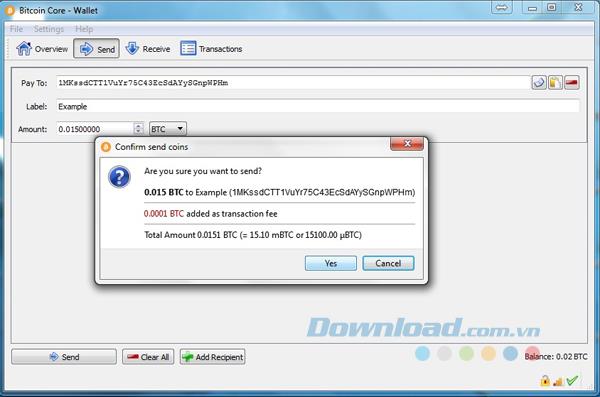
Nachdem Sie auf die Schaltfläche Senden geklickt haben , werden Sie aufgefordert, das Kennwort einzugeben, wenn die Brieftasche gesperrt ist. Geben Sie das Passwort ein, wenn Sie sicher sind, dass das System vollständig sauber ist. Klicken Sie abschließend auf Ja , um die Transaktion zu bestätigen. Denken Sie daran, dass Sie nach Abschluss einer Transaktion keine Rückerstattung mehr erhalten können.